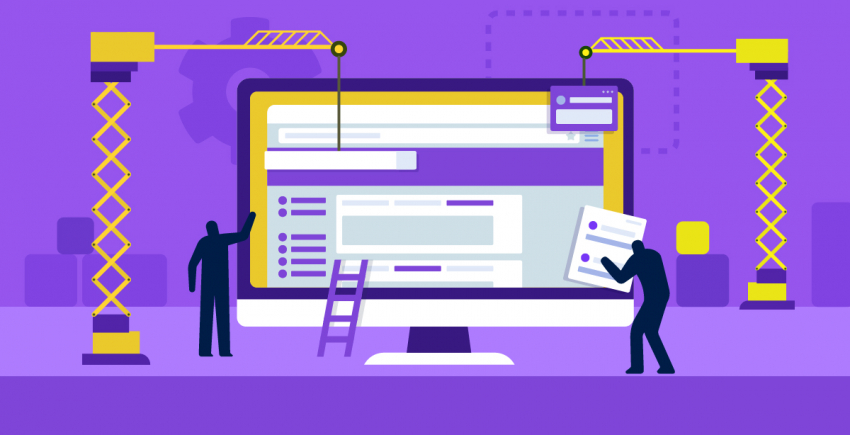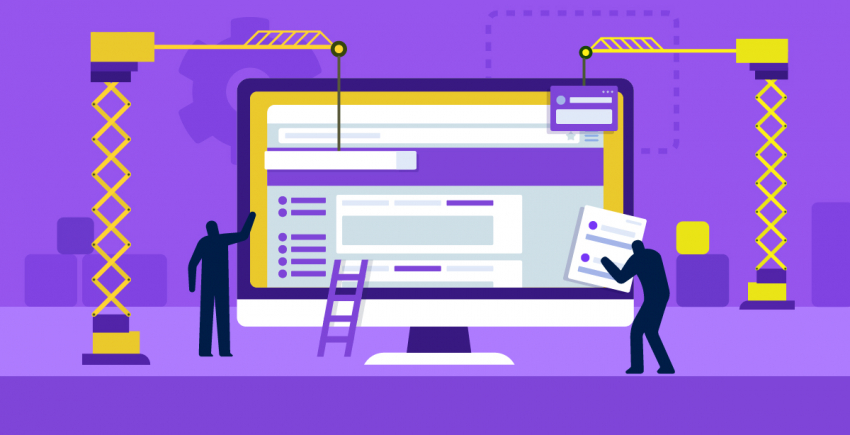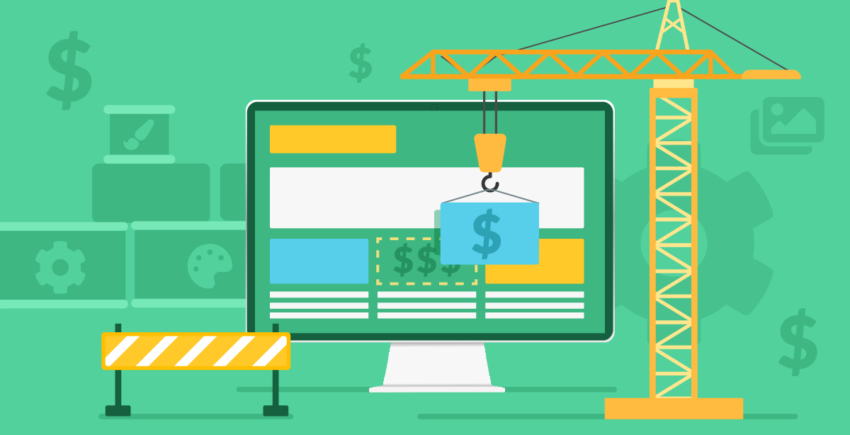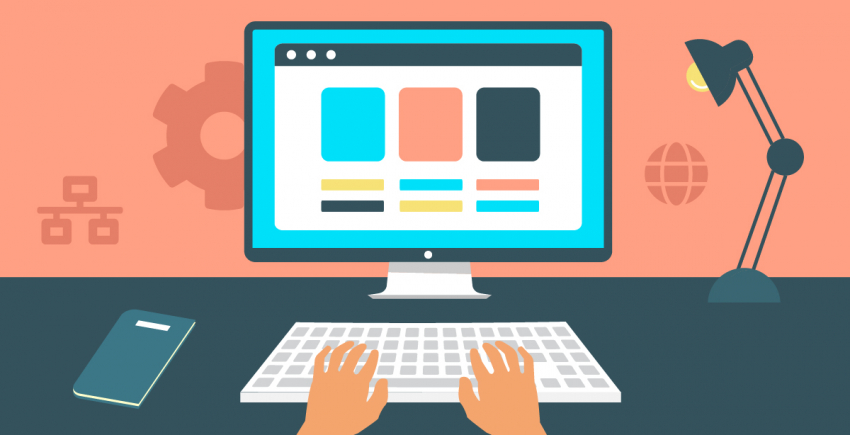I denne artikel
Foretrækker du en visuel hjemmesidebygger?Wix har omkring dobbelt så mange skabeloner som WordPressTræk-og-slip vs peg-og-klikWordPress-planer er lidt forvirrende, Wix-planer er simpleMan kan sælge på begge, men det er lettere med WixWordPress er bygget til blogging, men Wix er lige i hælene på demWix har telefonisk support, mens WordPress har live chatWix er overordnet set den bedste hjemmesidebygger
Foretrækker du en visuel hjemmesidebygger?
WordPress og Wix har forskellige tilgange til selve konstruktionen og redigeringen af en hjemmeside. Wix giver dig to redigeringsprogrammer at vælge imellem: Wix ADI (Artificial Design Intelligence) er designet til at være så simpel som overhovedet muligt, men den er bedst egnet til super basale hjemmesider. Den klassiske Wix Editor giver dig mere kontrol og er mere sammenlignelig med WordPress. Det klassiske redigeringsprogram vil være fokus for denne anmeldelse. Uanset hvad, så har både ADI’en og det klassiske regeringsprogram en visuel tilgang til hjemmesidetilpasning. I det klassiske redigeringsprogram kan du se hele den side, du arbejder på, og dine menupunkter vil svæve på venstre side af skærmen: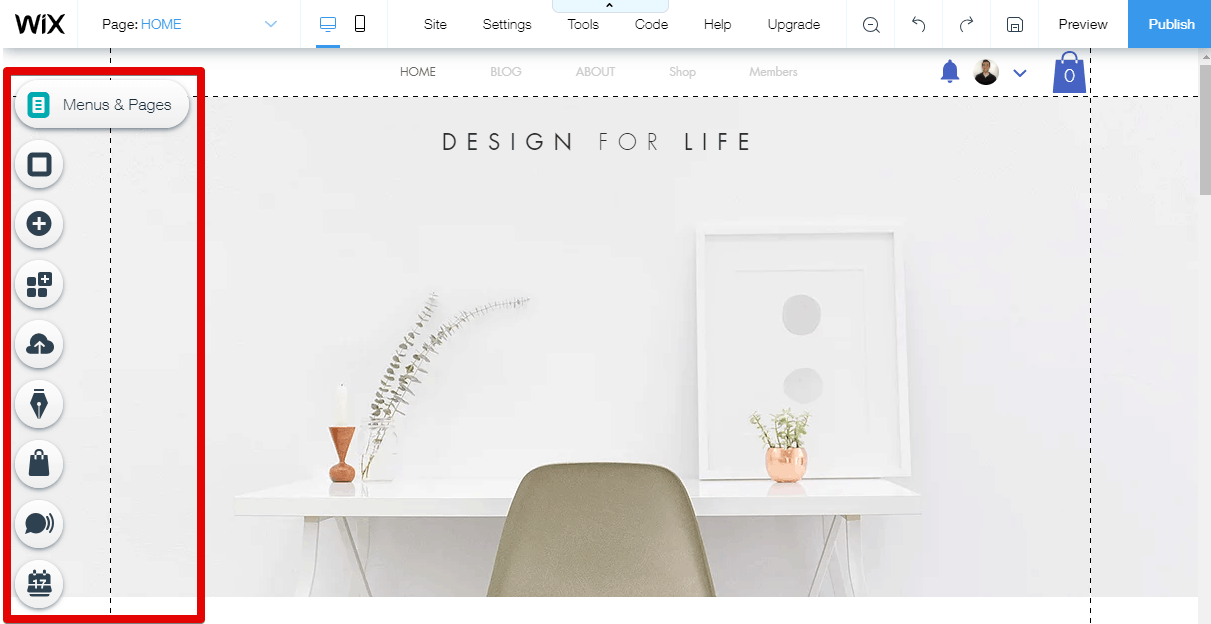 I menuen kan du:
I menuen kan du:- Tilføje sidelementer
- Modificere menuer
- Tilføje moduler (f.eks. live chat widgets, forummer osv.)
- Skabe og styre din blog
- Indstille og tilgå din online butik (hvis du har sådan en)
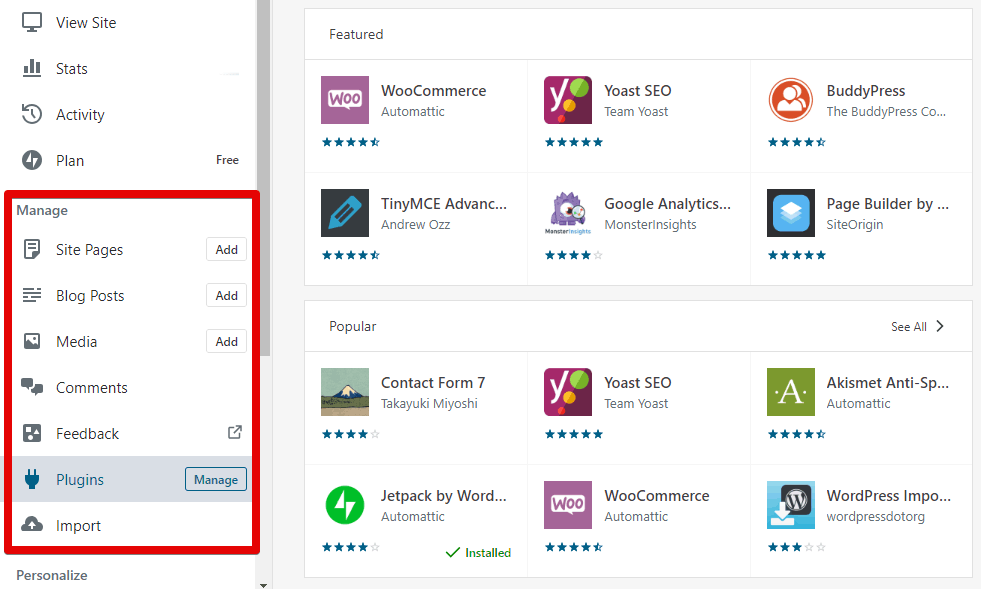 Både Wixs og WordPress’ redigeringsprogrammer er relativt nemme at lære at kende. Hvilken af dem, som er ”bedst”, er et spørgsmål om personlige præferencer.
En sidste ting at notere er, at hvis du gerne vil skabe flere forskellige hjemmesider, kan du med Wix gøre det fra én konto.
Både Wixs og WordPress’ redigeringsprogrammer er relativt nemme at lære at kende. Hvilken af dem, som er ”bedst”, er et spørgsmål om personlige præferencer.
En sidste ting at notere er, at hvis du gerne vil skabe flere forskellige hjemmesider, kan du med Wix gøre det fra én konto.
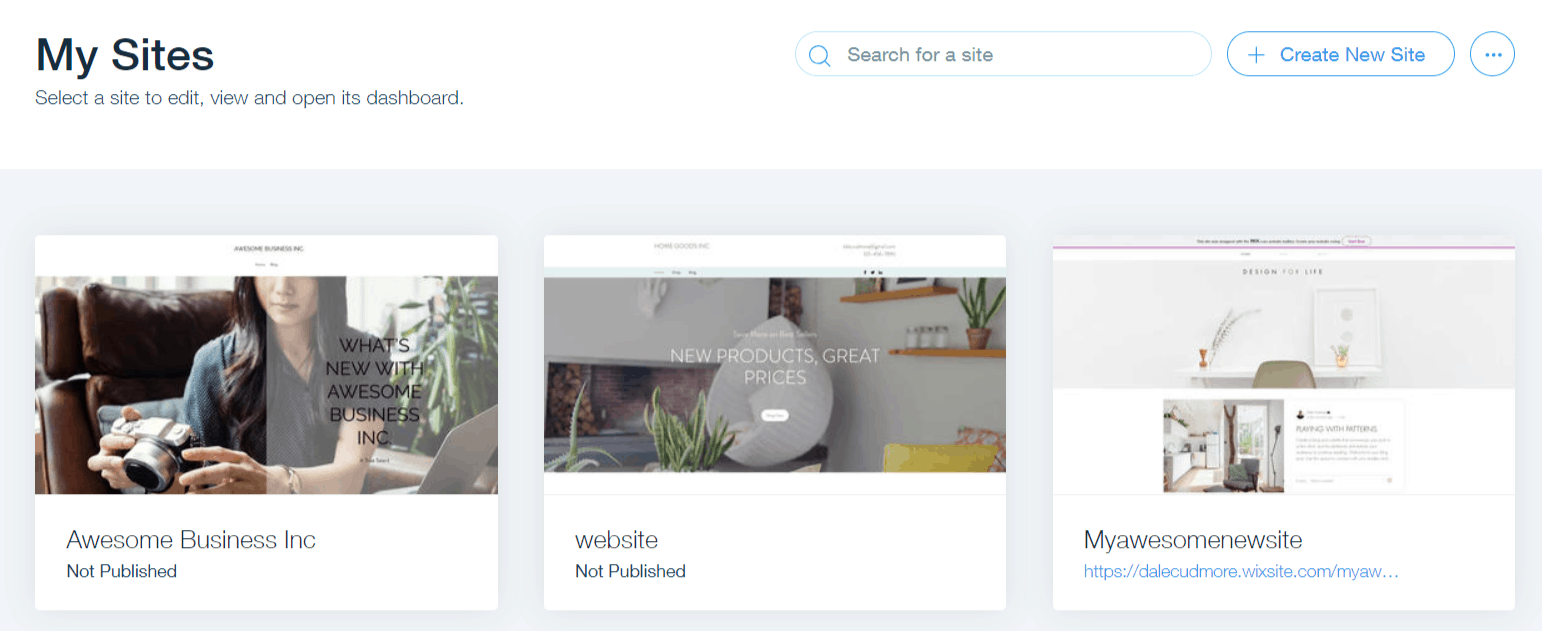 I modsætning hertil kræver WordPress, at du skaber en separat konto for hver hjemmeside. Det kan godt blive lidt irriterende at skulle hoppe frem og tilbage mellem sine sider.
Måske er det ikke det store problem for dig lige nu, men det kan det blive fremadrettet.
I modsætning hertil kræver WordPress, at du skaber en separat konto for hver hjemmeside. Det kan godt blive lidt irriterende at skulle hoppe frem og tilbage mellem sine sider.
Måske er det ikke det store problem for dig lige nu, men det kan det blive fremadrettet.
Og vinderen er…
Wix, men ikke med meget! Begge hjemmesidebyggere er relativt intuitive, og det handler i bund og grund mest om personlige præferencer. Det er dog muligt, at du finder det mere bekvemt at have den visuelle forhåndsvisning tilgængelig, mens du redigerer din hjemmeside. Hertil kommer, at Wix gør det lettere at drive flere hjemmesider. Vil du vide mere om Wix? Læs vores ekspertanmeldelse.Wix har omkring dobbelt så mange skabeloner som WordPress
Temaer (på WordPress) og skabeloner (på Wix) er dit udgangspunkt, når du skal vælge et layout at designe din hjemmeside ud fra. Derefter kan du så tilpasse alting, som det passer dig. Wix og WordPress har hver især deres styrker og svagheder, når det kommer til temaer. Lad os begynde med Wix. Wix har over 500 skabeloner, og de er alle professionelt designede og tilknyttet til Wixs eget supportteam.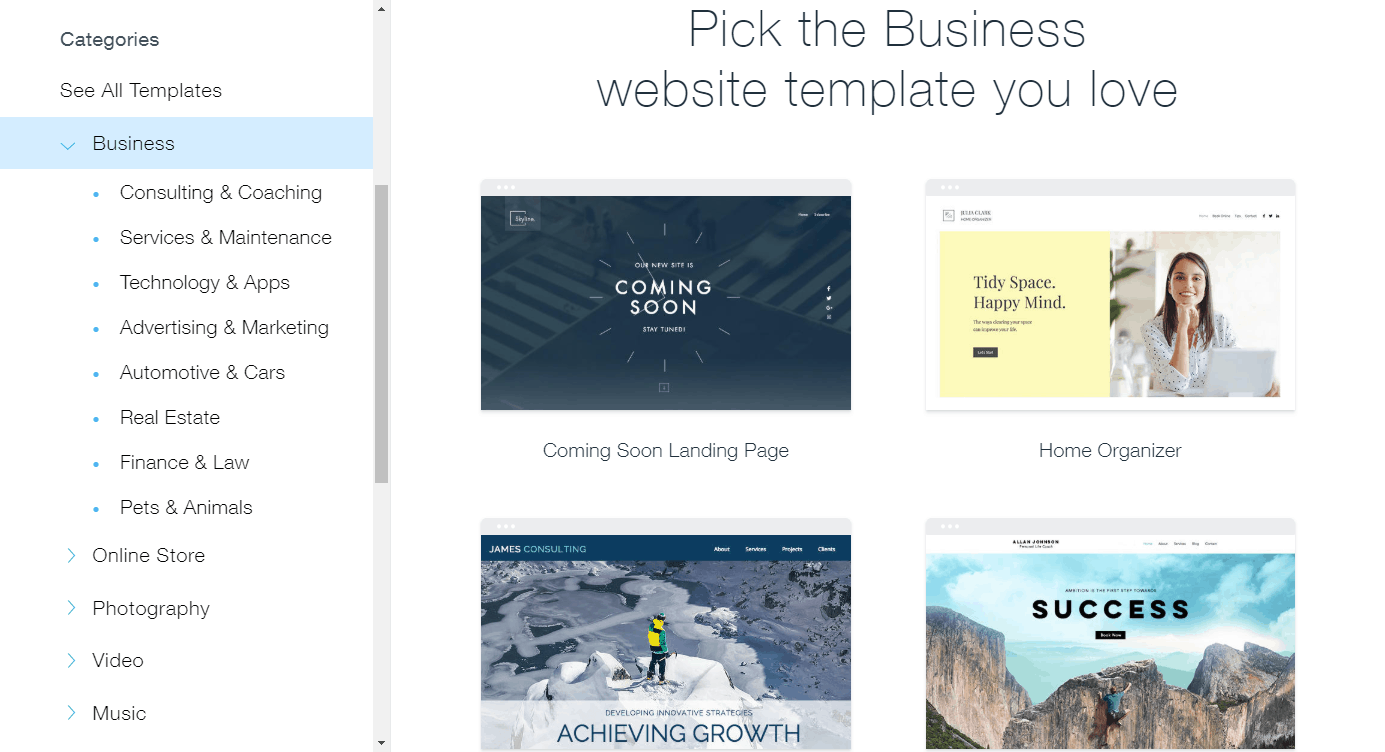 Du kan finde flere skabeloner til enhver specifik type hjemmeside (f.eks. blog, webbutik, musik osv.) eller industri (f.eks. ejendomsmægler, kæledyr, biler osv.).
Det er jo alt sammen fantastisk, men der er én ulempe. Hvis du bruger den klassiske Wix editor, kan du ikke ændre din skabelon senere hen.
Du kan selvfølelig tilpasse temaet selv, men det tager tid. Derfor skal du være ret sikker på, at du vælger en skabelon, der passer godt til den hjemmeside, du forestiller dig.
Med Wix ADI editor kan du ændre temaerne så meget, du har lyst, men så er du begrænset af den mindre slagkraftige redigeringsplatform.
Hvis du vil se Wixs skabelonbibliotek uden at tilmelde dig tjeneste, kan du bare gå til Wix-hjemmesiden, scrolle ned til bunden, og klikke på Templates-linket.
WordPress har også et ret godt udvalg af temaer. Der er omkring 300 af vælge mellem på WordPress.com.
Der er mange filtreringsmuligheder, men de fleste er ikke særlig brugbare. For det meste vil du skulle bruge filteret ”subject” (emne – herunder blog, virksomhed osv.) eller prisfilteret (gratis eller premium temaer) til at indsnævre dine muligheder.
Du kan finde flere skabeloner til enhver specifik type hjemmeside (f.eks. blog, webbutik, musik osv.) eller industri (f.eks. ejendomsmægler, kæledyr, biler osv.).
Det er jo alt sammen fantastisk, men der er én ulempe. Hvis du bruger den klassiske Wix editor, kan du ikke ændre din skabelon senere hen.
Du kan selvfølelig tilpasse temaet selv, men det tager tid. Derfor skal du være ret sikker på, at du vælger en skabelon, der passer godt til den hjemmeside, du forestiller dig.
Med Wix ADI editor kan du ændre temaerne så meget, du har lyst, men så er du begrænset af den mindre slagkraftige redigeringsplatform.
Hvis du vil se Wixs skabelonbibliotek uden at tilmelde dig tjeneste, kan du bare gå til Wix-hjemmesiden, scrolle ned til bunden, og klikke på Templates-linket.
WordPress har også et ret godt udvalg af temaer. Der er omkring 300 af vælge mellem på WordPress.com.
Der er mange filtreringsmuligheder, men de fleste er ikke særlig brugbare. For det meste vil du skulle bruge filteret ”subject” (emne – herunder blog, virksomhed osv.) eller prisfilteret (gratis eller premium temaer) til at indsnævre dine muligheder.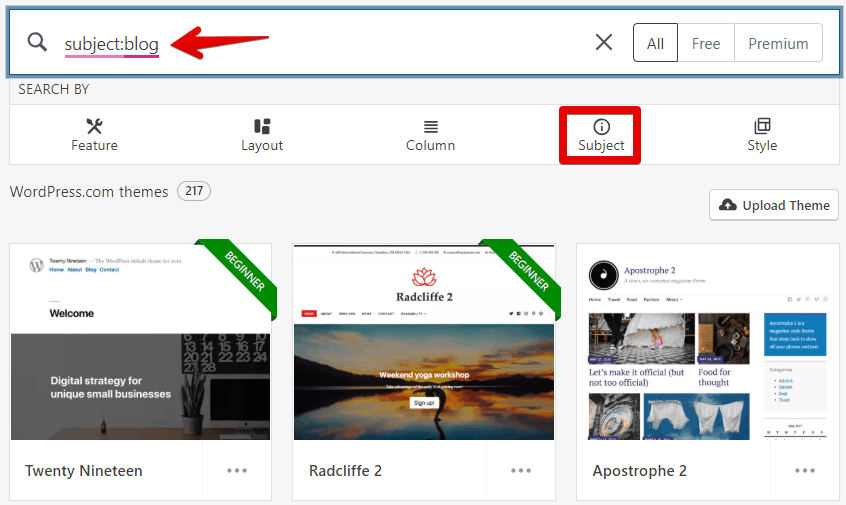 WordPress tilføjer kun temaer fra særligt dygtige udviklere til deres butik, så du kan forvente en uovertruffen kvalitet. De skal opdateres fra tid til anden, og visse “udløber” på et tidspunkt efter en årrække.
Du kan få adgang til de betalte temaer ved at opgradere fra den gratis plan til Premium-planen.
Den gode nyhed er, at du kan skifte tema så ofte, du har lyst til.
Samtidig kan du finde yderligere temaer til WordPress hos tredjepartsudbydere såsom TemplateMonster.
WordPress tilføjer kun temaer fra særligt dygtige udviklere til deres butik, så du kan forvente en uovertruffen kvalitet. De skal opdateres fra tid til anden, og visse “udløber” på et tidspunkt efter en årrække.
Du kan få adgang til de betalte temaer ved at opgradere fra den gratis plan til Premium-planen.
Den gode nyhed er, at du kan skifte tema så ofte, du har lyst til.
Samtidig kan du finde yderligere temaer til WordPress hos tredjepartsudbydere såsom TemplateMonster.
Og vinderen er…
WordPress, men igen kun med en lille margin. WordPress har hundredevis af temaer, og selvom mange koster penge (medmindre du opgraderer til visse betalte planer), er det en stor fordel at kunne skifte tema hen ad vejen. Man kan ændre smag over tid, eller man kan ønske at tage sin hjemmeside i en anden retning. Wix har et rigtig godt udvalg af skabeloner, og man får fuld adgang til alle skabeloner med alle Wix-planer. Dog kan man ikke skifte skabelon senere med det klassiske redigeringsprogram. Hvis du er helt sikker på, hvilken hjemmesideskabelon du foretrækker, så vælg Wix. Hvis du ikke er helt sikker og vil have mere fleksibilitet, så vælg WordPress.Træk-og-slip vs peg-og-klik
Wix har et klassisk træk-og-slip redigeringsprogram. Du kan trække hele sektioner omkring på siden og vælge nye elementer fra “+” (tilføj) menuen, som derefter kan trækkes direkte ud på siden.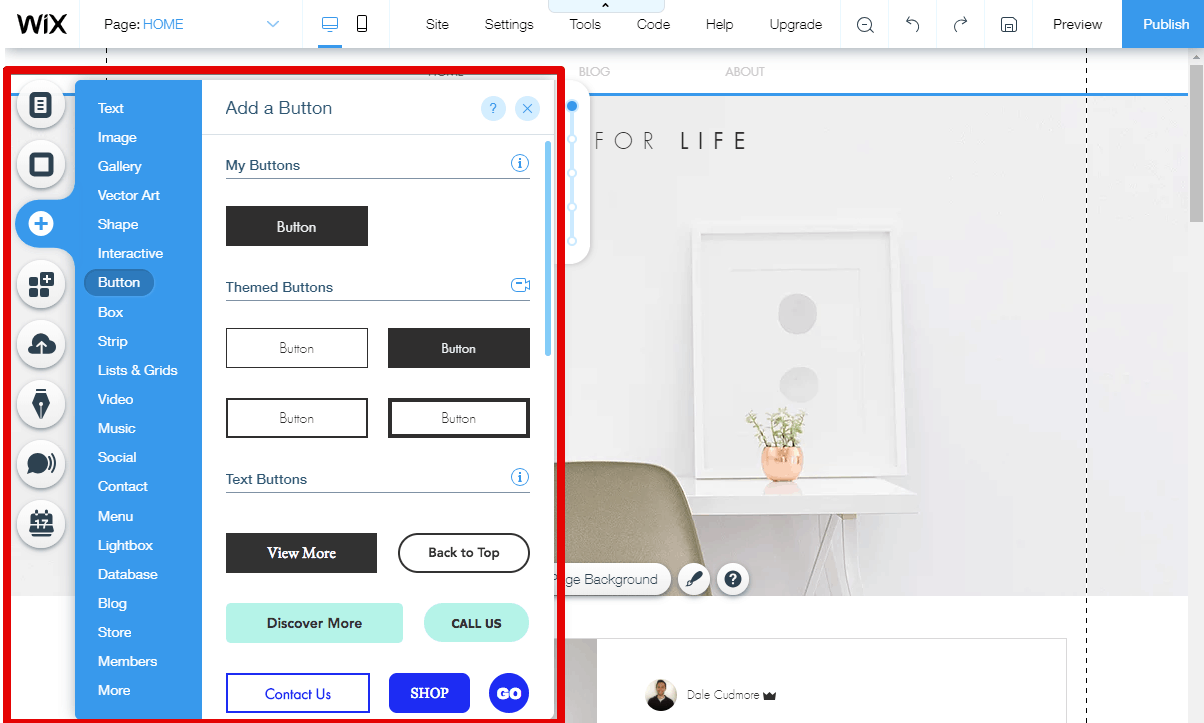 Du kan tilføje alle de basale elementer (f.eks. tekst, billeder, videoer) samt mere avancerede sideelementer (f.eks. knapper, ikoner til sociale medier, menuer, formularer).
Hvis du vil redigere en sektion, klikker du bare på den og får vist dine muligheder. Det er enormt strømlinet og intuitivt sammenlignet med andre træk-og-slip redigeringsprogrammer.
Og hvis du nogensinde går i stå, er der masser af hjælpeikoner med forklaringer såvel som en søgebar til at finde de hjælpeartikler, du har brug for.
WordPress er nærmere en peg-og-klik hjemmesidebygger.
Når du klikker på ”customize” (tilpas) i menuen, får du vist en sideredigeringsplatform med en menu på venstre side og en forhåndsvisning af siden til højre (ligesom på Wix):
Du kan tilføje alle de basale elementer (f.eks. tekst, billeder, videoer) samt mere avancerede sideelementer (f.eks. knapper, ikoner til sociale medier, menuer, formularer).
Hvis du vil redigere en sektion, klikker du bare på den og får vist dine muligheder. Det er enormt strømlinet og intuitivt sammenlignet med andre træk-og-slip redigeringsprogrammer.
Og hvis du nogensinde går i stå, er der masser af hjælpeikoner med forklaringer såvel som en søgebar til at finde de hjælpeartikler, du har brug for.
WordPress er nærmere en peg-og-klik hjemmesidebygger.
Når du klikker på ”customize” (tilpas) i menuen, får du vist en sideredigeringsplatform med en menu på venstre side og en forhåndsvisning af siden til højre (ligesom på Wix):
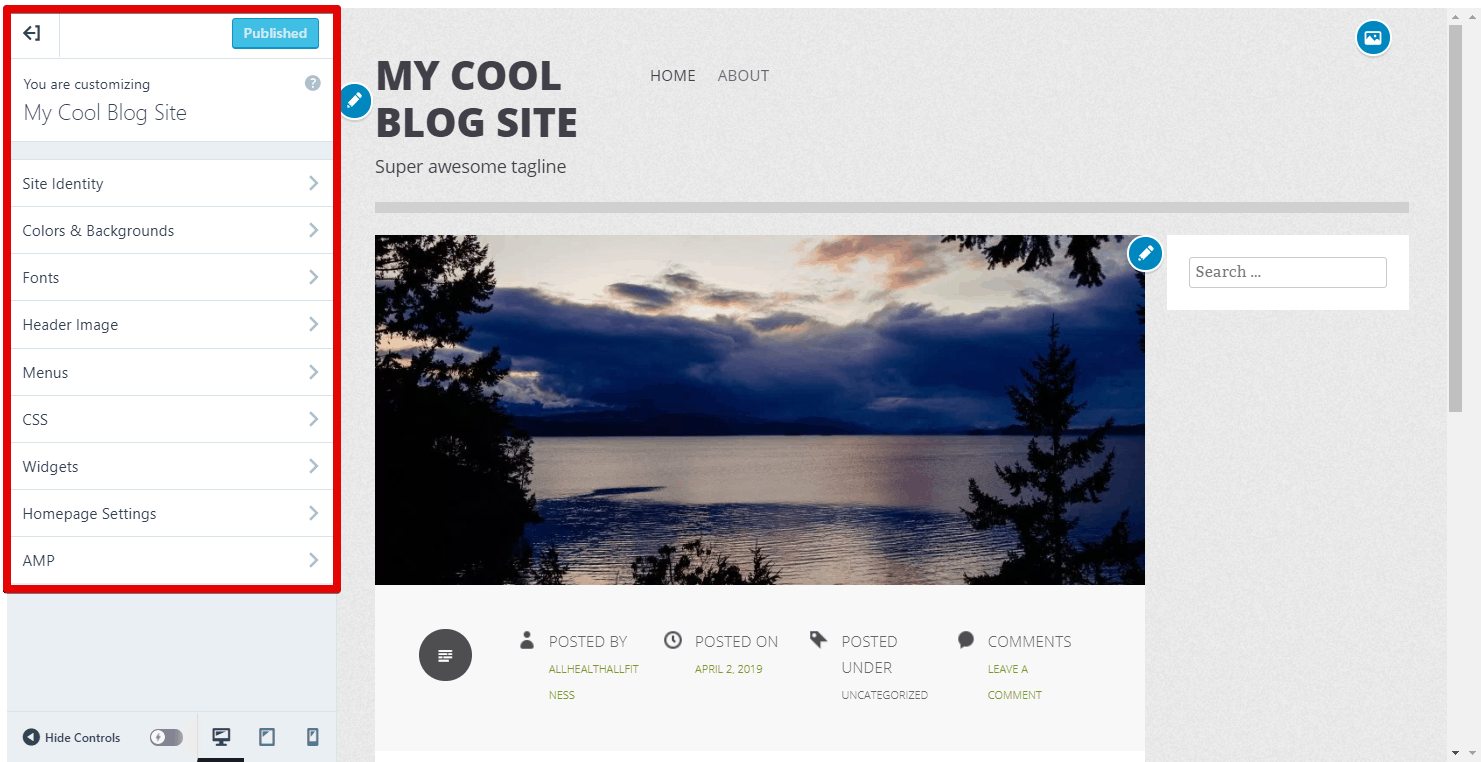 Det er dog vigtigt at understrege, at layoutet af din WordPress-hjemmeside nærmest er 100% afhængigt at det tema, du har valgt.
Du kan tilføje ”widgets”, som er sidebar-elementer, men du kan ikke tilføje nye elementer såsom formularer, knapper eller tekst noget sted på siden.
Hvad du i stedet kan gøre er at tilpasse designet en smule – eksempelvis ændre farver, skrifttyper og sider i din menu.
Du kan også klikke på de blå ikoner i forhåndsvisningen for at få vist relevante indstillinger i panelet til venstre.
Det er dog vigtigt at understrege, at layoutet af din WordPress-hjemmeside nærmest er 100% afhængigt at det tema, du har valgt.
Du kan tilføje ”widgets”, som er sidebar-elementer, men du kan ikke tilføje nye elementer såsom formularer, knapper eller tekst noget sted på siden.
Hvad du i stedet kan gøre er at tilpasse designet en smule – eksempelvis ændre farver, skrifttyper og sider i din menu.
Du kan også klikke på de blå ikoner i forhåndsvisningen for at få vist relevante indstillinger i panelet til venstre.
Og vinderen er…
Wix har helt klart den bedste redigeringsplatform, når det kommer til design. Du har komplet kontrol over, hvad der foregår på din side, og hvordan den ser ud. WordPress tilbyder mere basale stilindstillinger, men layoutet er grundlæggende afhængigt at dit tema. Medmindre du synes, det er sværere at bruge en træk-og-slip platform, er Wix altså bedre i dette henseende.WordPress-planer er lidt forvirrende, Wix-planer er simple
Begge de to hjemmesidebyggere tilbyder adskillige planer til både personlige hjemmesider og virksomheder. De tilbyder forskellige funktioner på de forskellige prisniveauer, men det er efter min mening meget lettere at finde den rette plan med Wix. Bemærk, at både Wix og WordPress tilbyder gratis planer med begrænset funktionalitet. På de betalte Wix-planer er alle funktioner og apps tilgængelige. Du får mere lagerplads og videotid i takt med, at du opgraderer, såvel som et par populære apps gratis oveni hatten. For det meste er den billigste plan (til enten personligt eller professionelt brug) dog den bedste valgmulighed, og man behøver kun opgradere, hvis man får pladsmangel. Skal man sammenligne dette med WordPress, blokeres visse funktioner helt, indtil man opgraderer til en bestemt plan, hvilket er langt mindre ligetil. For eksempel kan man ikke installere plugins eller bruge Google Analytics, medmindre man køber den anden-dyreste plan (”Business”-planen). Du kan heller ikke fjerne WordPress-brandingen fra din side, før du opgraderer til dette niveau.Og vinderen er…
Wix. Begge hjemmesidebyggere tilbyder planer til sammenlignelige priser, men WordPress begrænser en række kernefunktioner indtil en af de allerdyreste planer. Wix giver dig langt mere værdi med billigere planer, og du behøver typisk kun at opgradere, hvis din hjemmeside vokser sig for stor – ikke for at få adgang til funktioner.Man kan sælge på begge, men det er lettere med Wix
WordPress er en helt utroligt fleksibel platform, men den er i udgangspunktet skabt til blogging. Wix, derimod, er skabt med virksomheder for øje, og derfor giver det mening, at e-commerce er en mere central del af platformen. Med Wix skal man opgradere til en business-plan for at kunne acceptere betalinger, selvom man godt kan oprette sin butik allerede på en lavere plan. En butik føjes automatisk til din hjemmeside, hvis du bruger en “online store”-skabelon, men du kan også bare tilføje den med ”+”-ikonet i menuen (det tager under 10 sekunder). Når du har oprettet en butik, kan du styre den fra redigeringsprogrammet via knappen ”My Store” eller fra kontrolpanelet, når du logger ind på Wix.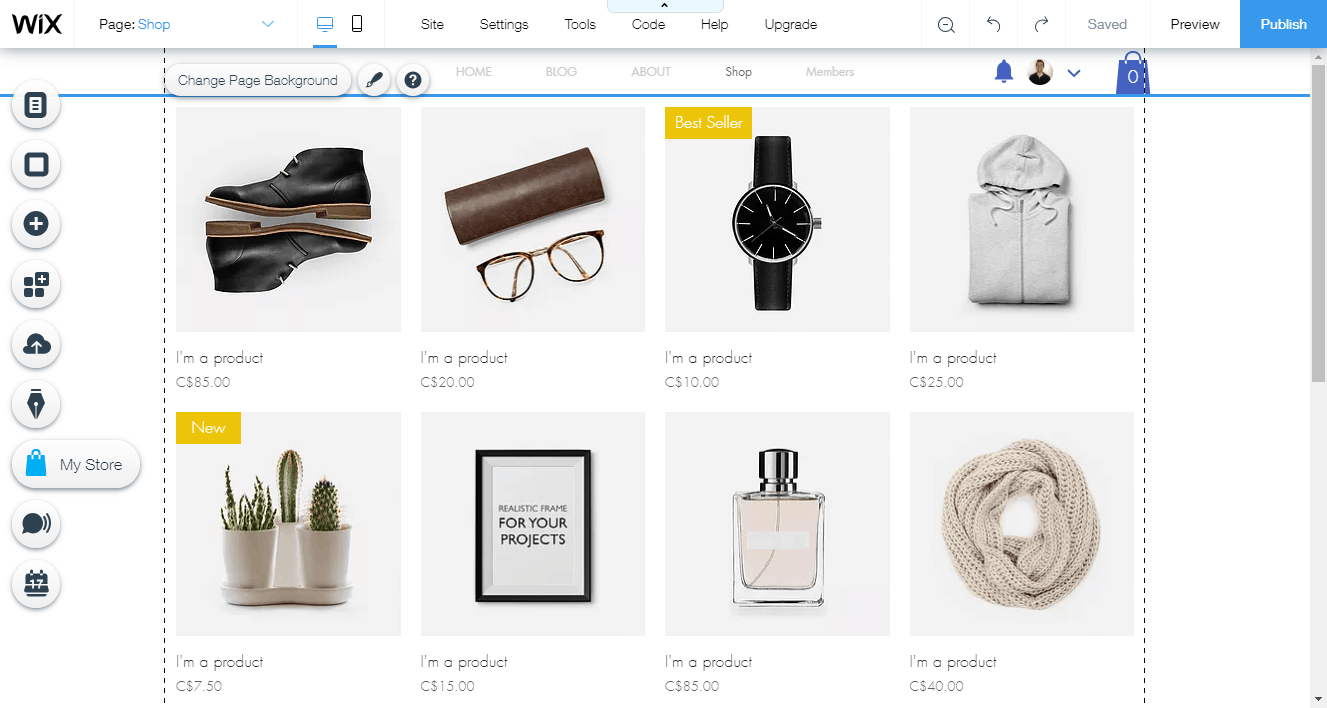 Butikspanelet er utroligt intuitivt. Du kan tilføje varer, forbinde en betalingsmetode, vælge skatteindstillinger og mere til.
Butikspanelet er utroligt intuitivt. Du kan tilføje varer, forbinde en betalingsmetode, vælge skatteindstillinger og mere til.
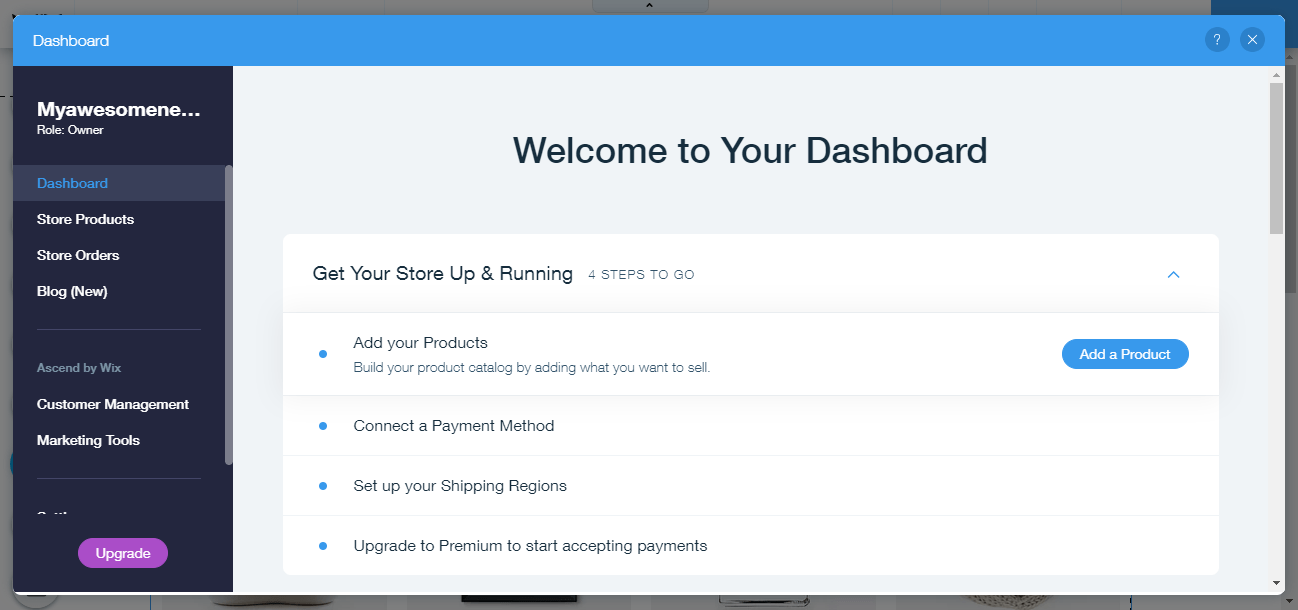 Wix har også et indbygget system til at acceptere bookinger (i serviceindustrien), og det kan føjes til din hjemmeside uden at oprette en butik.
WordPress, på den anden side, har ikke mange indbyggede e-commerce-funktioner. Du kan modtage betalinger på enhver Business-plan, men det er sådan cirka det. Du er nødt til at opgradere til den dyreste plan (“eCommerce” planen) for at kunne tilføje varer og få adgang til andre e-commerce-funktioner såsom integrationer med forsendelsesbureauer.
En bedre mulighed ville være at bruge et plugin som WooCommerce, som er designet til at supplere WordPress med e-commerce-funktionalitet. Det er et vidunderligt plugin, men det er endnu en ting at hitte rede på og holde opdateret.
Desuden skal du have en ”Business”-plan eller højere for overhovedet at kunne installere plugins. Wix tilbyder et vidtrækkende App Market, hvor du kan finde adskillige gratis tilføjelsesmoduler til din side – og du kan godt bruge dem, selvom du er på den gratis plan.
Wix har også et indbygget system til at acceptere bookinger (i serviceindustrien), og det kan føjes til din hjemmeside uden at oprette en butik.
WordPress, på den anden side, har ikke mange indbyggede e-commerce-funktioner. Du kan modtage betalinger på enhver Business-plan, men det er sådan cirka det. Du er nødt til at opgradere til den dyreste plan (“eCommerce” planen) for at kunne tilføje varer og få adgang til andre e-commerce-funktioner såsom integrationer med forsendelsesbureauer.
En bedre mulighed ville være at bruge et plugin som WooCommerce, som er designet til at supplere WordPress med e-commerce-funktionalitet. Det er et vidunderligt plugin, men det er endnu en ting at hitte rede på og holde opdateret.
Desuden skal du have en ”Business”-plan eller højere for overhovedet at kunne installere plugins. Wix tilbyder et vidtrækkende App Market, hvor du kan finde adskillige gratis tilføjelsesmoduler til din side – og du kan godt bruge dem, selvom du er på den gratis plan.
Og vinderen er…
Wix. Selvom det er muligt at skabe en solid online butik med WordPress plugins såsom WooCommerce, har Wix alt indbygget fra begyndelsen. Vil du hellere have alting på ét sted, og understøttet af et enkelt kundeserviceteam, som har styr på produktet, eller vil du lære endnu en platform at kende understøttet af et helt andet sæt udviklere – udover allerede at skulle lære at bruge WordPress? Wix er klart det letteste valg.WordPress er bygget til blogging, men Wix er lige i hælene på dem
Begge de to platforme har opdateret deres blogging-funktionalitet i løbet af de seneste år. WordPress gik fra den klassiske WYSIWYG (what you see is what you get) editor til den nye Gutenberg editor, hvor alle indlægselementerne er “blokke”.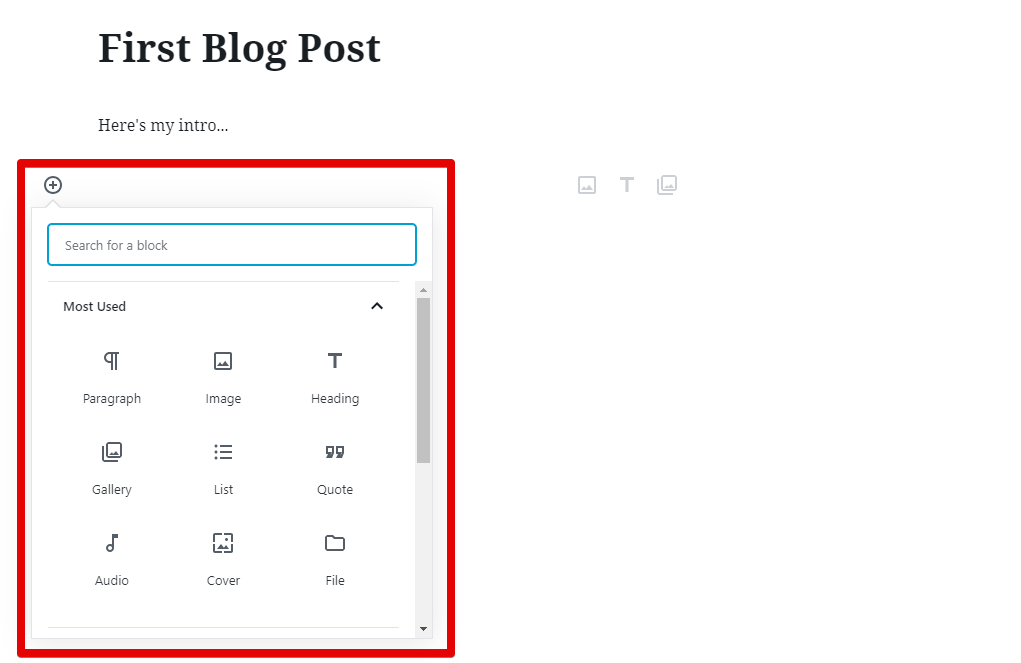 Dette er generelt bedre for webudviklere. For bloggere er der både fordele og ulemper ved den nye platform.
For eksempel er man nu i stand til at style forskellige blokke individuelt (farve, tekst osv.)
Dette er generelt bedre for webudviklere. For bloggere er der både fordele og ulemper ved den nye platform.
For eksempel er man nu i stand til at style forskellige blokke individuelt (farve, tekst osv.)
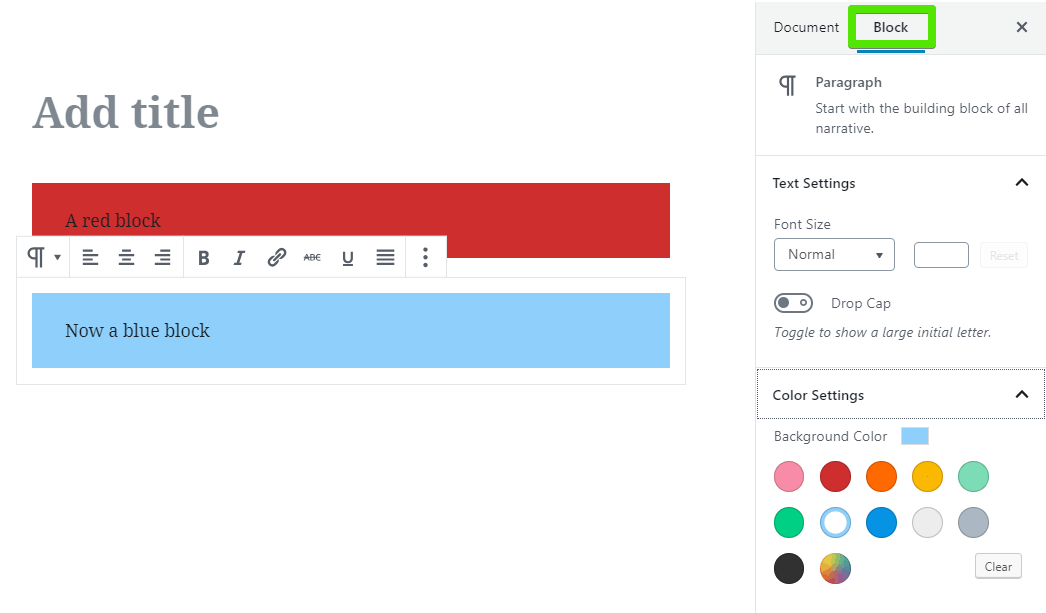 TDet er måske ikke noget, der er så vigtigt, men det gør det i hvert fald nemt at fremhæve bestemte dele af dit indhold.
På den anden side er tilføjelse og formatering svært at vende sig til på den nye platform og ikke så effektivt som førhen.
Blogging på Wix er virkelig kommet langt. Førhen var det ret klodset, men funktionaliteten er blevet stærkt forbedret over tid.
Du kan tilgå din blog fra redigeringsprogrammet eller fra dit kontrolpanel.
Redigeringsprogrammet til nye indlæg er meget spartansk og viser dig kun de mest essentielle elementer og formateringsfunktioner.
TDet er måske ikke noget, der er så vigtigt, men det gør det i hvert fald nemt at fremhæve bestemte dele af dit indhold.
På den anden side er tilføjelse og formatering svært at vende sig til på den nye platform og ikke så effektivt som førhen.
Blogging på Wix er virkelig kommet langt. Førhen var det ret klodset, men funktionaliteten er blevet stærkt forbedret over tid.
Du kan tilgå din blog fra redigeringsprogrammet eller fra dit kontrolpanel.
Redigeringsprogrammet til nye indlæg er meget spartansk og viser dig kun de mest essentielle elementer og formateringsfunktioner.
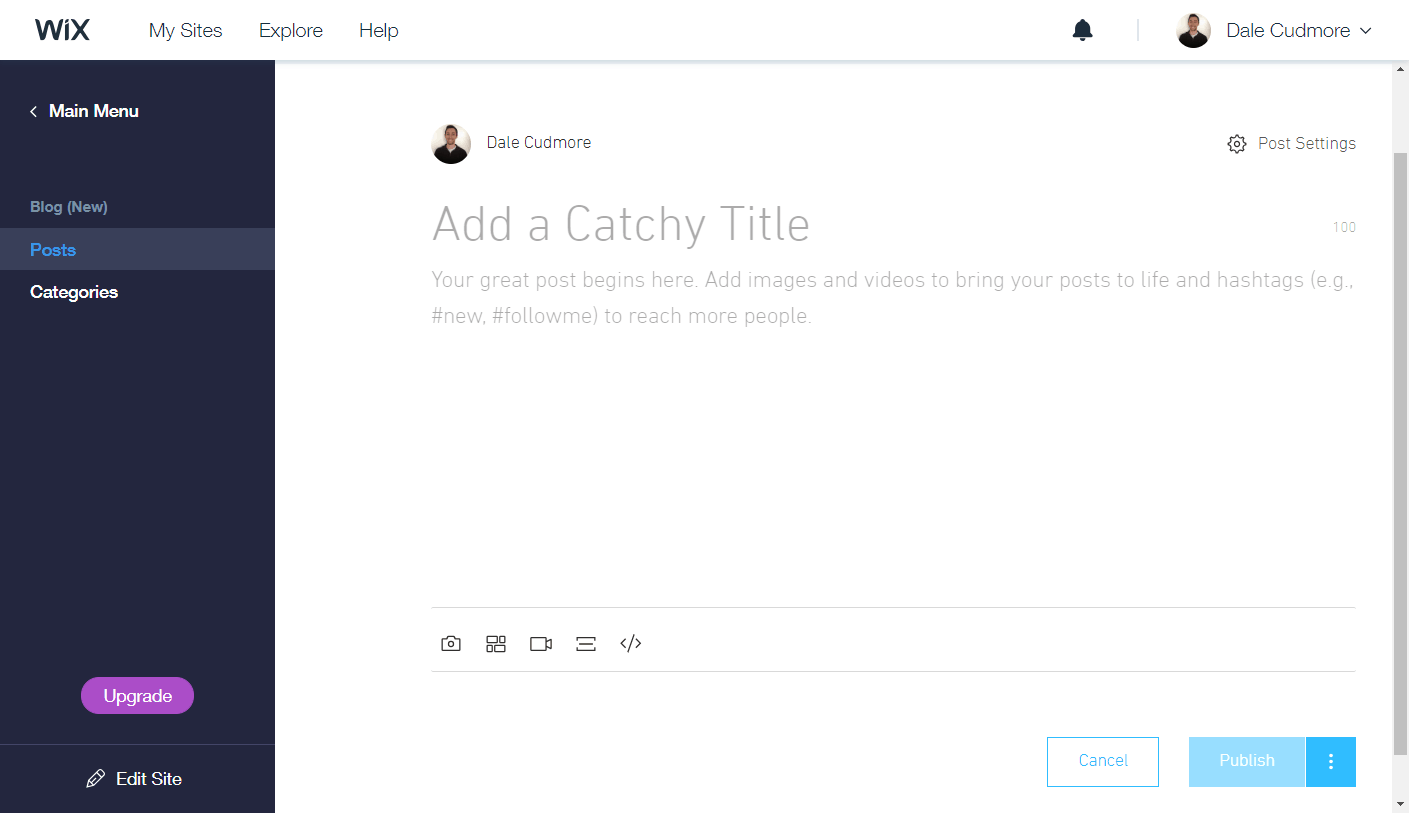 Hvis du vil formatere teksten, markerer du den bare, og så bliver du vist en menu:
Hvis du vil formatere teksten, markerer du den bare, og så bliver du vist en menu:
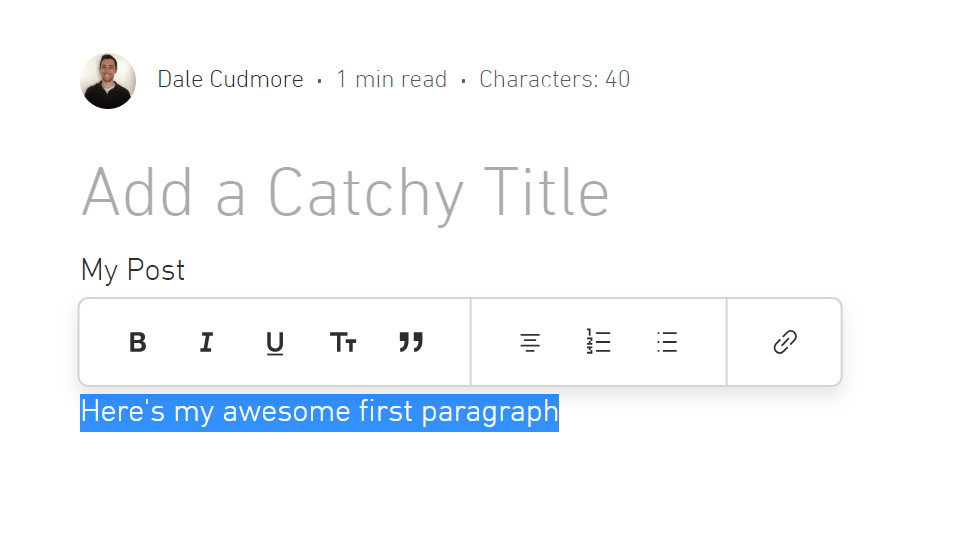 Det er for det meste en intuitiv redigeringsplatform, og den minder meget om Microsoft Word eller Google Docs.
Dog har den et par mangler på funktionsfronten. For eksempel kan man ikke tilføje overskrifter i forskellige størrelser (H1, H2, H3), men kun ”titler”, og der er heller ingen farveindstillinger.
Det er for det meste en intuitiv redigeringsplatform, og den minder meget om Microsoft Word eller Google Docs.
Dog har den et par mangler på funktionsfronten. For eksempel kan man ikke tilføje overskrifter i forskellige størrelser (H1, H2, H3), men kun ”titler”, og der er heller ingen farveindstillinger.
Og vinderen er…
WordPress, men det er langt tættere løb end for bare et par år tilbage. Mens der er en læringskurve forbundet med at forstå hvad ”blokke” er og hvordan man bruger dem, tilbyder WordPress i sidste ende flere funktioner som er brugbare, når det gælder blogging. Hvis du dog kun har tænkt dig at skrive basale blogindlæg (ren tekst og billeder), er Wixs bloggingplatform langt simplere og mere intuitiv.Wix har telefonisk support, mens WordPress har live chat
Du kommer helt sikkert til at løbe ind i problemer og mangle hjælp, så kundeservice er altid vigtigt. Wix tilbyder telefonisk support mandag til fredag fra 05:00 til 17:00 amerikansk tid (GMT-8). Der er også e-mail support, hvis du har brug for det. Wix har desuden rigtig gode hjælpeartikler, hvilket måske er endnu vigtigere. Vidensbanken tilbyder hundredevis af artikler med detaljerede instrukser og klart markerede billeder (herunder ses et eksempel på et screenshot):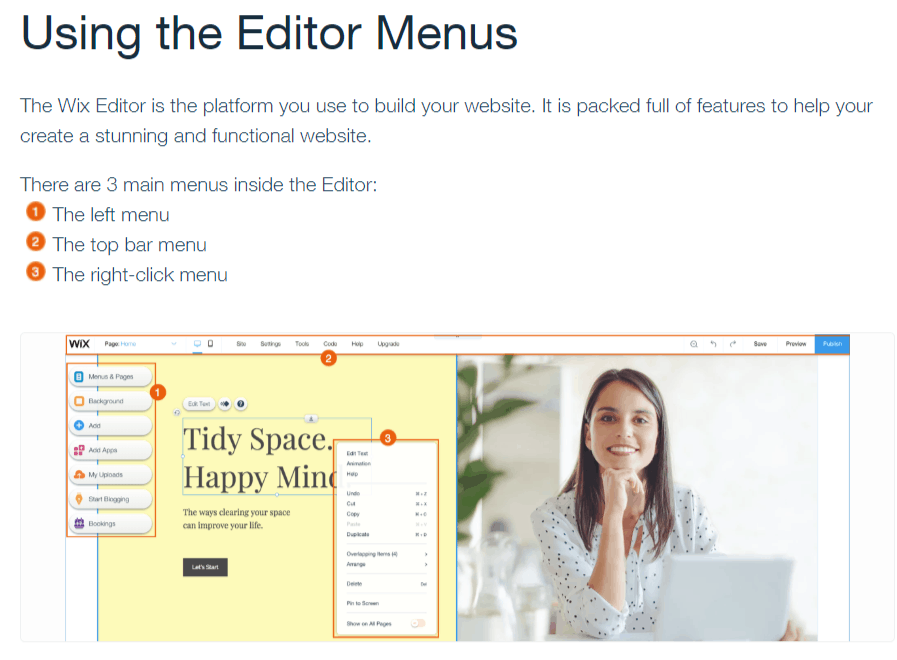 WordPress tilbyder ikke telefonisk support, men de har 24-timers live chat på ugedage med de fleste betalte planer.
Visse planer (”Business” og derover) tilbyder desuden support i weekenden. Hertil er der e-mail support på alle betalte planer.
Ligesom Wix kan WordPress byde på en solid vidensbank med hundredevis af artikler til at hjælpe dig med almindelige problemer og udfordringer.
WordPress tilbyder ikke telefonisk support, men de har 24-timers live chat på ugedage med de fleste betalte planer.
Visse planer (”Business” og derover) tilbyder desuden support i weekenden. Hertil er der e-mail support på alle betalte planer.
Ligesom Wix kan WordPress byde på en solid vidensbank med hundredevis af artikler til at hjælpe dig med almindelige problemer og udfordringer.
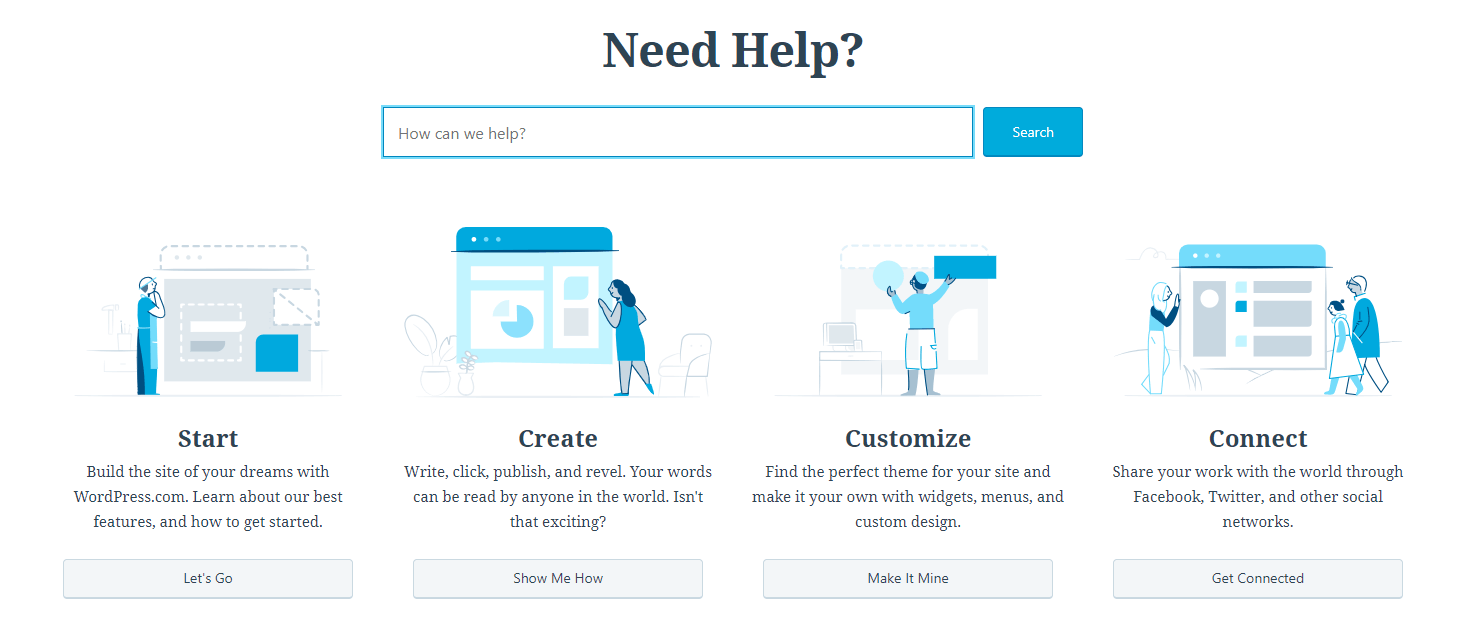 Hvis du støder på en avanceret problematik har WordPress en enorm følgerskare med aktive forums, du kan spørge.
Næste ethvert spørgsmål besvares hurtigt, selvom det langt fra er garanteret, at du vil finde en løsning.
Hvis du støder på en avanceret problematik har WordPress en enorm følgerskare med aktive forums, du kan spørge.
Næste ethvert spørgsmål besvares hurtigt, selvom det langt fra er garanteret, at du vil finde en løsning.
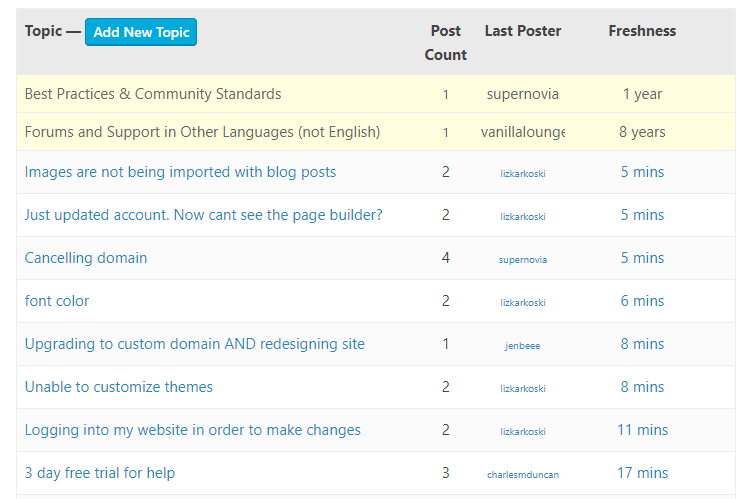
Og vinderen er…
WordPress – med en lille margin. Begge hjemmesidebyggere tilbyder rigtig gode hjælpeartikler og e-mail support, men fællesskabsforummerne gør WordPress lidt bedre. Wix har rigtig god kundeservice, og især hvis man kan lide telefonisk support, kan det være et bedre valg.Wix er overordnet set den bedste hjemmesidebygger
Hvis jeg selv skulle anbefale en god sidebygger til nye webudviklere, ville jeg vælge Wix, selvom WordPress også er et godt alternativ. Hvis du skal lave en blog, eller hvis du har tænkt dig at ændre din hjemmesides tema ofte, så vælg WordPress. Hvis du vil vide mere, så tag et kig på vores ekspertanmeldelse af WordPress. Hvis du derimod vil have frihed til at tilpasse din hjemmeside eller være i stand til at sælge varer, har Wix et bedre redigeringsprogram samt indbyggede e-commerce-funktioner. Du kan læse mere i vores ekspertanmeldelse af Wix. Okay, lad os kaste et sidste blik på de primære forskelle mellem de to platforme:Hjemmesidestyring
Bruger et visuelt redigeringsprogram, hvor du kan forhåndsvise siden ved siden af indstillingsmenuen.
Bruger en “backend” redigeringsplatform, hvor du ikke kan se din side samtidig med redigeringsmulighederne.
Wix. Begge er gode, men den visuelle redigering gør Wix lidt bedre.
Temaer og skabeloner
Over 500 skabeloner, men du kan ikke ændre den, så snart du har valgt.
Du kan altid ændre tema, men mange koster penge (eller er låst til dyrere planer).
WordPress. Det er en stor fordel at kunne ændre tema.
Redigering af hjemmeside
Har et træk-og-slip redigeringsprogram som er strømlinet, intuitivt og kraftfuldt.
Peg-og-klik redigeringsprogram, der lader dig ændre på grundlæggende styling, men ikke layout.
Wix. Deres platform giver dig fuld kontrol over dine siders layout og gør design nemt.
Planer og priser
Grundlæggende planer til personligt og professionelt brug er meget overkommelige. Du skal kun opgradere, hvis du mangler plads.
Mange funktioner er låst til dyre planer.
Wix. Mere simple planer og mere værdi for pengene på billigere planer
Webbutik
Nemt at tilføje butik, redigere varer og vælge indstiller såsom skat og gebyrer.
Begrænsede e-commerce-funktioner tilgængelige på kun de dyreste planer. Man kan installere et plugin som WooCommerce for højnet funktionalitet.
Wix. Meget lettere at sælge varer.
Blogging
Simpel, rendyrket platform med alt det essentielle men med mangler ift. funktionalitet.
Blok-baseret platform der kræver en læringskurve, men som er mere kraftfuld, når man vænner sig til den.
WordPress. Wix er en smule for begrænset, hvis man vil have mere end basale blogindlæg.
Support
- Telefon (i nordamerikanske åbningstider på ugedage)
- Fantastisk vidensbank
- Live chat (24/7 på hverdage)
- Fantastisk vidensbank
- Stort fællesskab
WordPress. Begge er suveræne, men de aktive brugerforummer kan være meget hjælpsomme.








![Etsy vs Shopify: Hvad er bedst + Kan du bruge begge? [2025]](https://dt2sdf0db8zob.cloudfront.net/wp-content/uploads/2022/04/WB-VS-850x446.jpg)
![Etsy vs Shopify: Hvad er bedst + Kan du bruge begge? [2025]](https://dt2sdf0db8zob.cloudfront.net/wp-content/uploads/2020/09/1.jpg)